How to Upload a Book to Amazon KDP (Complete Step-By-Step Tutorial)
Summary
TLDRDans cette vidéo, découvrez comment auto-publier votre premier livre sur Amazon KDP étape par étape. Il est essentiel d'avoir un couverture de livre, un manuscrit bien formaté et d'entrer vos informations fiscales et bancaires pour recevoir des paiements. Le tutoriel couvre la création d'un livre électronique et papier, l'ajout de descriptions, la sélection de catégories et de mots-clés pertinents, ainsi que la mise en place des prix et la publication. Pour une expérience complète, le script inclut également des liens vers des ressources supplémentaires pour la marketing et la conversion en audiobook.
Takeaways
- 📘 Assurez-vous d'avoir un couverture de livre, un manuscrit bien formaté et un compte Amazon KDP avant de commencer le processus de publication.
- 🔒 Entrez vos informations fiscales et bancaires dans votre compte Amazon KDP pour recevoir des paiements.
- 📝 Sélectionnez la langue, entrez le titre et la sous-titre de votre livre, et si nécessaire, créez une série ou ajoutez un numéro de volume.
- 🖋 Utilisez un outil d'IA comme Chat GPT pour générer une description de produit Amazon si vous n'en avez pas.
- 📜 Indiquez les droits de publication, vérifiez que votre livre n'est pas un domaine public et choisissez les catégories pertinentes pour votre livre.
- 🔍 Ajoutez des mots clés pertinents qui pourraient être utilisés pour rechercher votre livre sur Amazon, en évitant de répéter ceux déjà présents dans le titre ou le sous-titre.
- 📑 Téléchargez votre manuscrit au format ePub ou Word et assurez-vous de télécharger également votre couverture de livre.
- 🤖 Si votre contenu est généré par l'IA, cochez la case correspondante et répondez aux questions supplémentaires.
- 🔍 Utilisez le prévisualiseur pour vérifier que tout est correct, y compris les liens hypertextes.
- 💰 Envisagez de rejoindre le programme KDP Select pour accroître vos ventes en promettant de ne pas vendre votre livre ailleurs.
- 📦 Pour les livres papier, suivez les mêmes étapes, en prenant soin de choisir le bon format de papier et de taille de coupe.
- 📈 Consultez vos rapports de vente sur Amazon pour suivre vos performances et ajuster votre stratégie de marketing en conséquence.
Q & A
Comment commencer à auto-publier un livre sur Amazon KDP ?
-Tout d'abord, assurez-vous d'avoir votre couverture de livre, votre manuscrit et que votre manuscrit soit correctement formaté. Ensuite, rendez-vous sur kp.amazon.com, connectez-vous ou rejoignez KDP si vous n'avez pas encore de compte.
Pourquoi est-il important de saisir les informations fiscales et bancaires sur Amazon KDP avant de publier un livre ?
-C'est pour que vous puissiez être payé. Suivez les invites pour entrer ces informations dans votre compte KDP.
Quel est le premier pas après avoir créé un compte sur Amazon KDP ?
-Le premier pas est de cliquer sur 'Créer un livre' et de choisir entre un livre électronique ou un livre en version papier.
Comment générer une description de produit Amazon pour un livre ?
-Vous pouvez utiliser un outil gratuit comme Chat GPT pour demander une description de produit Amazon pour un livre sur un sujet spécifique, en fournissant des détails pour un meilleur contexte.
Quels sont les droits de publication que je dois sélectionner lors de la publication d'un livre sur Amazon KDP ?
-Vous devez généralement sélectionner 'Je détiens les droits d'auteur' à moins que le livre ne soit dans le domaine public.
Pourquoi est-il important de choisir des catégories pertinentes pour mon livre sur Amazon KDP ?
-Les catégories pertinentes aident à classer votre livre correctement et à le rendre plus accessible aux lecteurs qui recherchent des livres sur des sujets similaires.
Quelle est la différence entre une couverture de livre faite maison et une couverture de livre professionnelle ?
-Une couverture de livre professionnelle est généralement plus attrayante et plus cohérente avec les normes du marché, ce qui peut attirer davantage de lecteurs.
Que signifie être inscrit dans KDP Select et quels sont les avantages ?
-KDP Select est un programme où vous vous engagez à ne pas vendre votre livre sur d'autres plateformes que Amazon. En échange, vous bénéficiez de la promotion et de l'accès à des programmes exclusifs, ce qui peut augmenter les ventes.
Comment Amazon KDP attribe-t-il un ISBN à un livre ?
-Amazon KDP fournit un ISBN gratuit pour chaque livre publié, sauf si vous avez déjà un ISBN que vous souhaitez utiliser.
Comment déterminer le prix de mon livre électronique sur Amazon KDP ?
-Le prix dépend du marché, de la longueur de votre livre et de vos concurrents. Vous pouvez fixer le prix entre $2.99 et $9.99, et ajuster en fonction de la stratégie de lancement ou des promotions.
Quelle est la différence entre publier un livre en format électronique et en format papier sur Amazon KDP ?
-La principale différence est le format du fichier que vous devez téléverser (ePub pour les livres électroniques et PDF pour les livres papier) et les options de couverture et de format qui peuvent varier.
Où puis-je vérifier les ventes de mon livre sur Amazon KDP ?
-Vous pouvez vérifier les ventes de votre livre en allant dans la section 'Rapports' sur Amazon KDP, où vous pouvez filtrer par différents critères comme les marchés, les auteurs et les livres.
Outlines

This section is available to paid users only. Please upgrade to access this part.
Upgrade NowMindmap

This section is available to paid users only. Please upgrade to access this part.
Upgrade NowKeywords

This section is available to paid users only. Please upgrade to access this part.
Upgrade NowHighlights

This section is available to paid users only. Please upgrade to access this part.
Upgrade NowTranscripts

This section is available to paid users only. Please upgrade to access this part.
Upgrade NowBrowse More Related Video

Create a Coloring Book to Sell on Amazon KDP using Canva - Step by Step Tutorial (2024)

ChatGPT écrit mon livre pour Amazon KDP et DALL.E2 fait la couverture 📚

TikTok & Amazon : La Combinaison Gagnante pour Vendre Vos Livres !
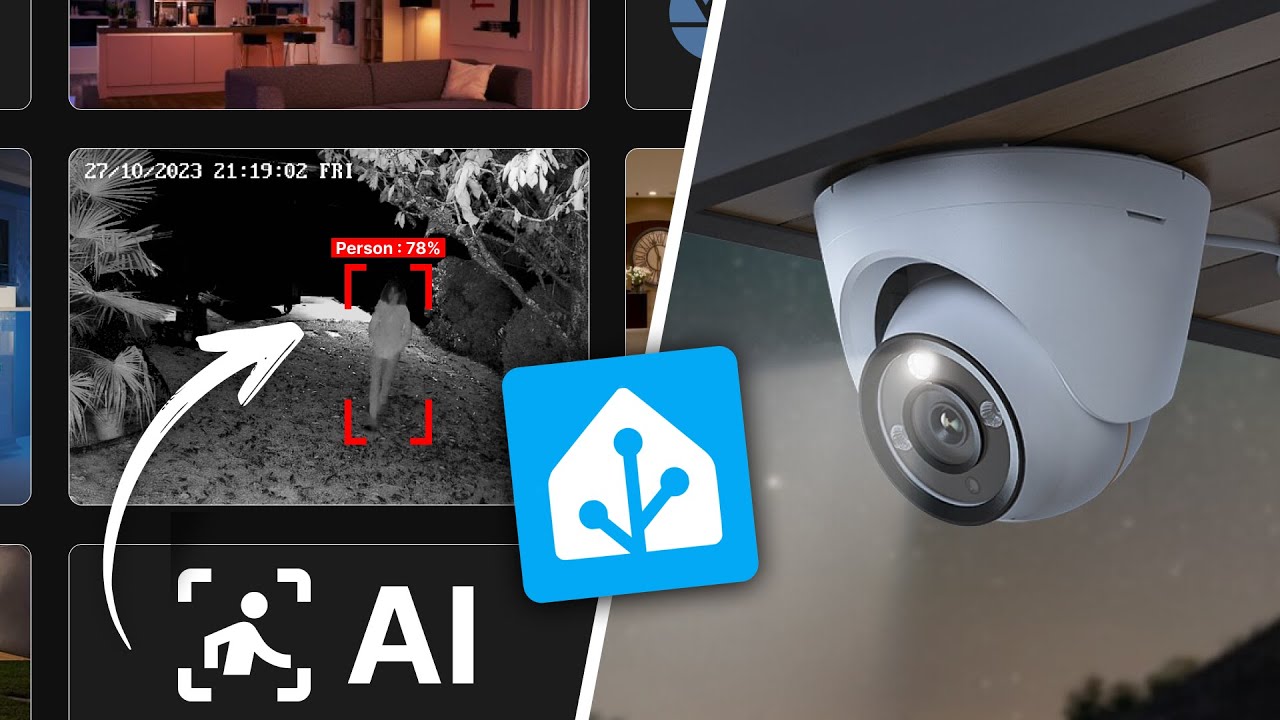
Caméras dans Home Assistant : Le Guide Complet
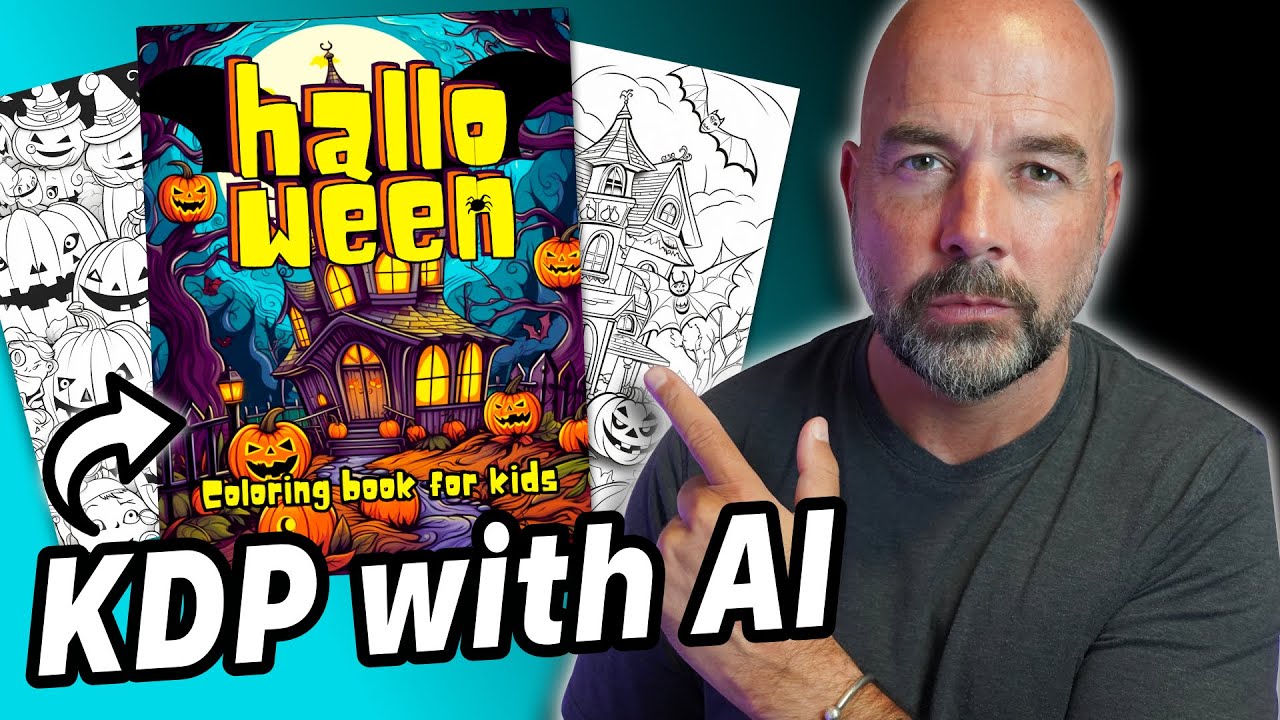
Use AI to Create Halloween KDP Coloring Books to Sell on Amazon
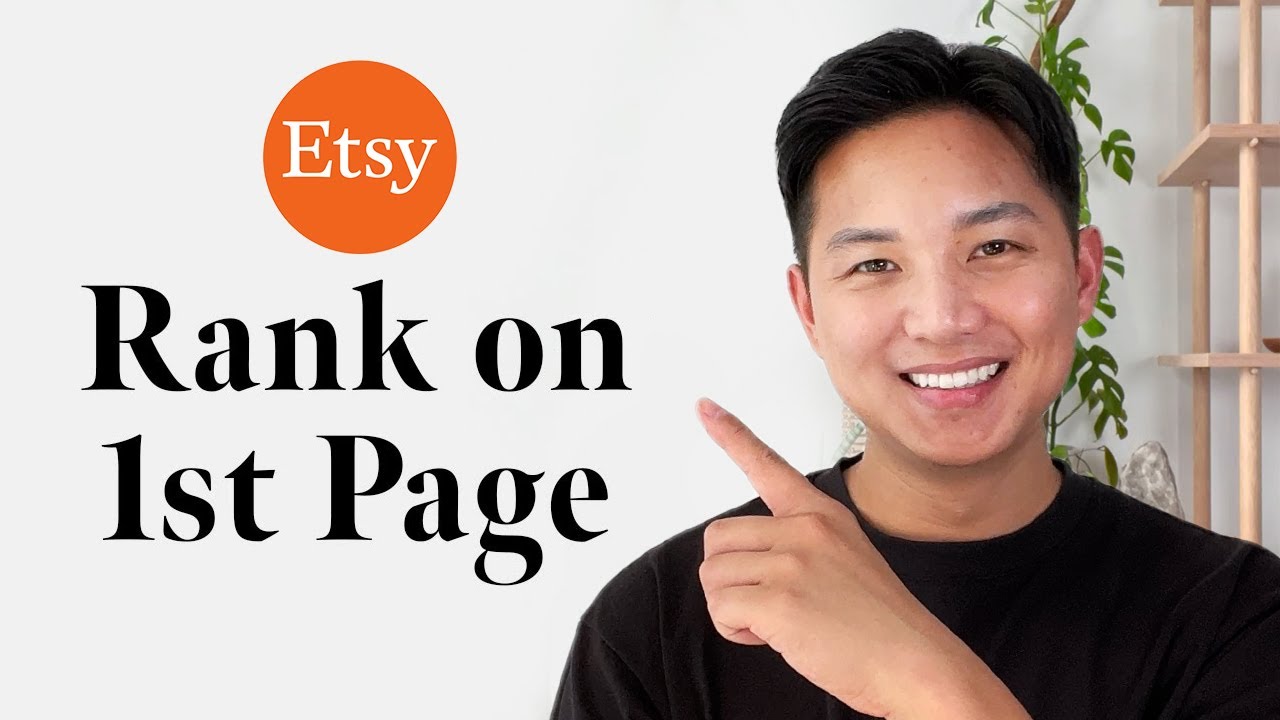
How to Write Effective Etsy Titles and Tags (step-by-step)
5.0 / 5 (0 votes)
